Como Instalar e usar o Android SDK para tablets mortos
Avalie este tópico:
-
Conteúdo Similar
-
- 3 respostas
- 651 visualizações
-
soft Programas e drivers para instalação de ROMs em TV box Processadores Rockchip
Iniciado por Duliz180 em
- 0 respostas
- 63 visualizações
-
soft Programas e drivers para instalação de ROMs em TV box Processadores Rockchip
Iniciado por Duliz180 em
- 0 comentários
- 62 visualizações
-
dica Shortkiller para tv lcd ( como usar) corretamente
Iniciado por Aecioflaviodasilvafilho em
- shortkiller
- tv
- (mais 7)
- 3 respostas
- 3.900 visualizações
-
tutorial preciso achar o manual do positivo sim+ c14cr21 w54 para achar o codigo de atualização da BIOS para usar no DOS afudos
Iniciado por DOUGLAS PAIVA7 em
- 1 resposta
- 146 visualizações
-
SOBRE O ELETRÔNICABR
Técnico sem o EletrônicaBR não é um técnico completo! Leia Mais...

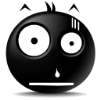








Posts em destaque